电脑主机游戏界面出现黑屏如何解决?常见原因有哪些?
10
2025-03-29
在直播中,电脑主机无声音是一个常见问题,可能会严重影响直播体验和观众互动。本文将详细介绍导致此问题的多种原因,并提供一系列解决方法,帮助直播用户快速恢复声音输出,确保直播流畅进行。
在进入解决步骤之前,先了解一下可能导致直播无声音的几个常见原因:
1.音频设备未正确配置或损坏
2.声卡驱动程序过时或损坏
3.操作系统设置问题
4.直播软件配置错误
5.音频线材接触不良或损坏
6.外部声音输入源问题
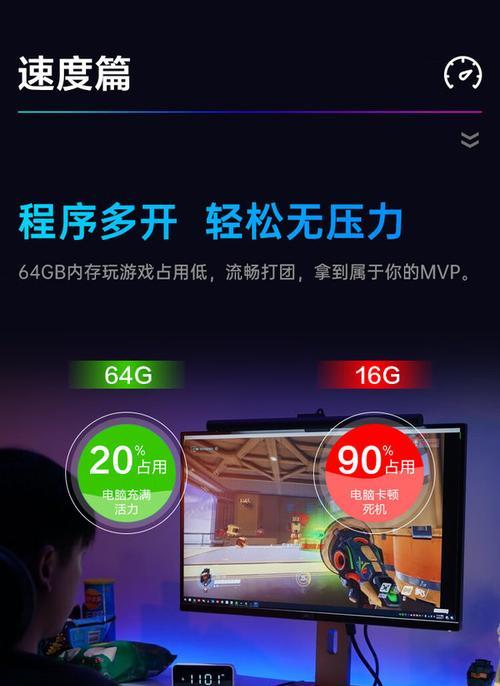
1.检查音频连接
在解决任何软件问题之前,首先应确认所有的物理连接都是正确无误的。
确认扬声器/耳机已连接:确保扬声器或耳机已经正确连接到电脑主机的音频输出端口。
检查麦克风连接:如果使用独立的麦克风,请确保其已经连接到电脑,并且选择正确的输入设备。
2.检查音频设备设置
操作系统声音设置:进入控制面板或设置,检查声音输出设备是否选择正确,并确保没有被静音。
直播软件音频设置:在直播软件中,确认音频输入和输出设备均设置正确。同时检查音频轨道,确保音量是打开状态。
3.更新或重新安装声卡驱动程序
驱动程序过时或损坏可能导致音频设备无法正常工作。
更新声卡驱动:进入设备管理器,找到声卡设备,右键点击选择“更新驱动程序”。
重新安装声卡驱动:若更新无效,可以卸载当前声卡驱动后重新启动电脑,系统通常会自动安装通用驱动程序。
4.检查操作系统声音设置
播放设备默认设置:在声音设置中,确保播放默认设备没有被错误地设置为其他设备。
录音设备默认设置:同样确认录音设备的默认设置没有问题。
5.检查直播软件配置
有时直播软件会覆盖操作系统的音频设置。
输入设备选择:确保在直播软件中选择的音频输入设备是你使用的麦克风或其他音频输入设备。
音量控制检查:在直播软件内部,检查主输出音量、麦克风增强等设置。
6.检查音频线材
更换线材测试:如果使用的是外部音频线材,试着更换一条线材,确保连接没有问题。
7.检查外部声音输入源
如果你使用外部声音输入源(如混音器),确保所有设置正确,并且混音器的输出通道已经设置为直播软件可以接收的音频通道。
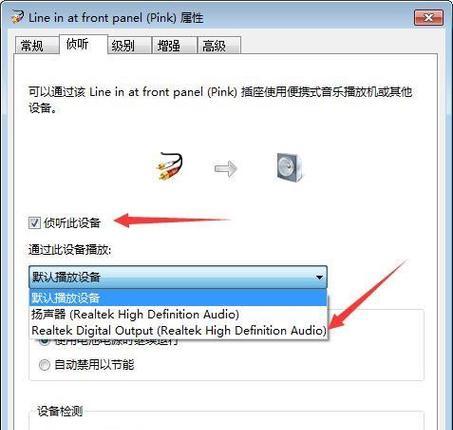
在进行上述检查与调整时,了解一些背景信息可以帮助你更有效地解决问题:
音频驱动程序的重要性:声卡驱动是操作系统和声卡之间沟通的桥梁,一旦损坏或过时,会造成音频设备无法正常工作。
直播软件的多样性:不同的直播软件有不同的设置界面和操作逻辑,因此在调整设置时需要针对具体软件进行操作。
硬件兼容性问题:确保所使用的声卡、麦克风、扬声器等硬件兼容电脑操作系统,并且在最新版本。

为了进一步提高直播的音质和稳定性,以下是一些实用技巧:
备份驱动程序:定期备份声卡驱动程序,以便快速恢复。
使用高质量线材:使用高质量的音频线材可以减少噪音干扰。
设置直播声音标准:制定一套标准化的直播声音设置,便于直播时快速调用。
通过以上介绍,您应该能够对电脑主机直播无声音问题有一个全面的认识,并掌握解决这些问题的方法。综上所述,解决直播无声音的问题需要从硬件连接、驱动程序、操作系统设置和直播软件配置等多方面进行排查和调整。希望本文能帮助您恢复直播中的声音输出,提升直播体验。
版权声明:本文内容由互联网用户自发贡献,该文观点仅代表作者本人。本站仅提供信息存储空间服务,不拥有所有权,不承担相关法律责任。如发现本站有涉嫌抄袭侵权/违法违规的内容, 请发送邮件至 3561739510@qq.com 举报,一经查实,本站将立刻删除。